1、新建一个WPS文档

2、在文档中添加表格
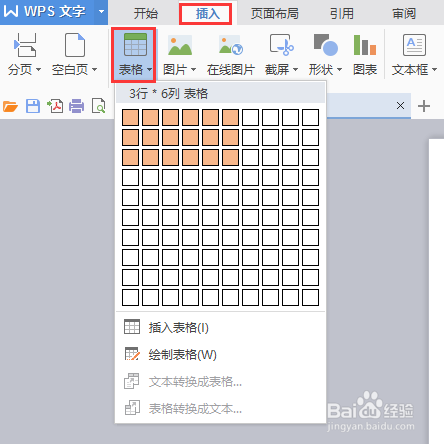
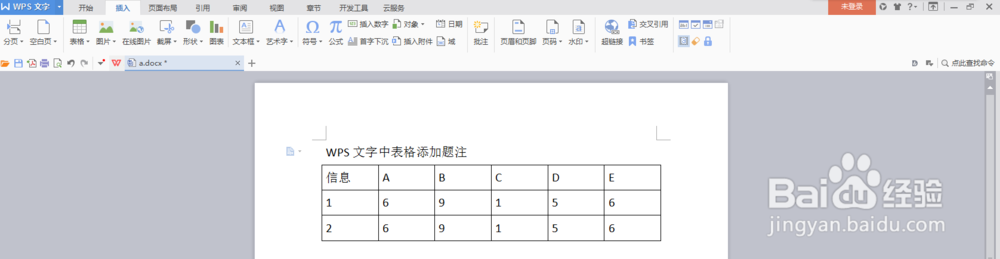
3、点击“引用”->“题注”,如下图

4、设置表格题注名称在弹出的对话框中,点击“新建标签”,如下图
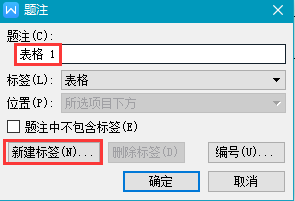
5、在弹出的对话框中,输入标签名称,点击“确定”
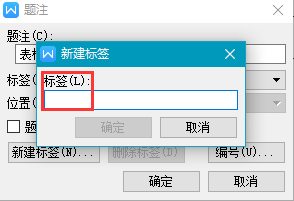
6、在题注对话框点击“确定”,题注添加成功

时间:2024-10-17 09:38:08
1、新建一个WPS文档

2、在文档中添加表格
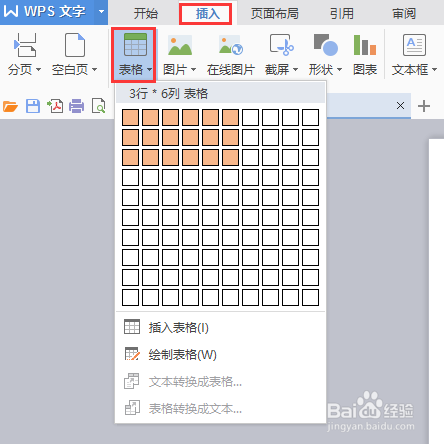
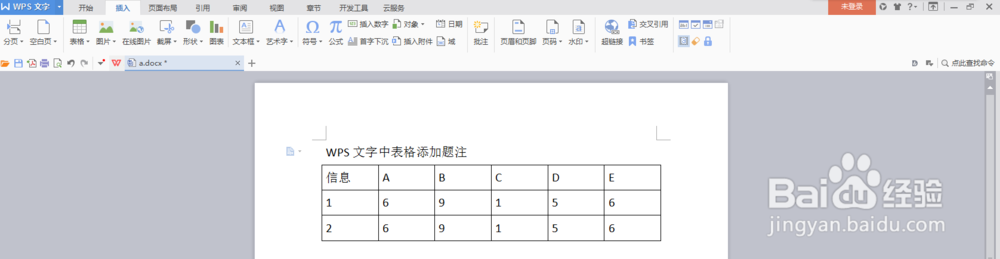
3、点击“引用”->“题注”,如下图

4、设置表格题注名称在弹出的对话框中,点击“新建标签”,如下图
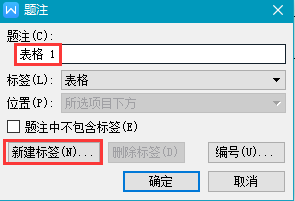
5、在弹出的对话框中,输入标签名称,点击“确定”
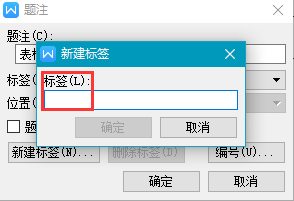
6、在题注对话框点击“确定”,题注添加成功

